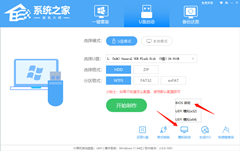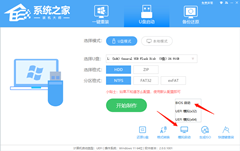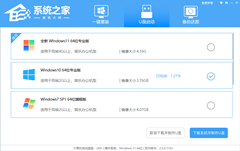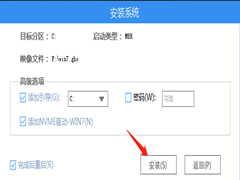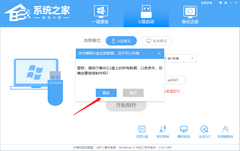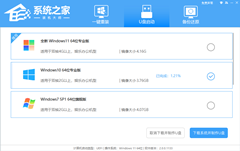重装系统时BIOS不识别U盘启动盘如何解决?
现在很多用户安装 系统都会用U盘安装,非常的快速便捷,但是在使用u盘启动盘重装系统的时候,我们需要设置u盘为第一启动项进入pe内重装系统。但是如果U盘重装系统时BIOS不识别U盘启动盘怎么办?下面小编就和大家分享下bios找不到u盘启动项的解决方法。
方法一:
1、首先我们要检查制作的U盘启动盘是否成功,可以通过系统之家 一键重装系统工具制作u盘启动盘。
2、将U盘启动盘插入电脑的USB接口,若是台式电脑,小编建议大家插到后置USB更为保险。
3、重启电脑,出现开机画面时迅速按下BIOS启动快捷键进入BIOS设置,大家要注意一点,不同机型的快捷键不一样,具体的可在网上查询。
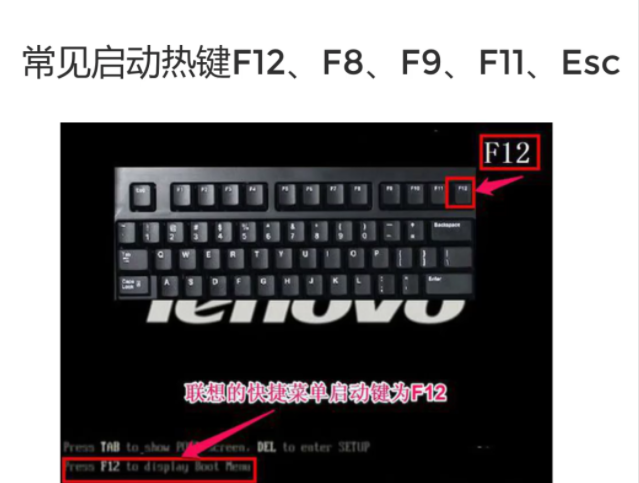
4、进入BIOS界面后,找到“USB Storage Legacy Support”或“USB Storage Function”选项,将其设置为“Enabled”。
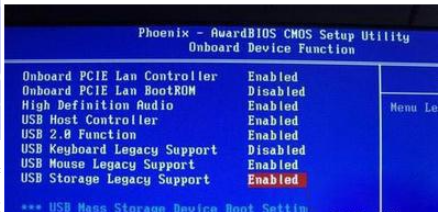
5、完成上述操作后,若依然没能找到U盘启动项,我们则切换到Boot界面,选择“Hard Disk Drives”并回车;进入后通过键盘方向键将第一选项设置成U盘。将1st Drive设置为U盘,比如Kingston DataTrave;
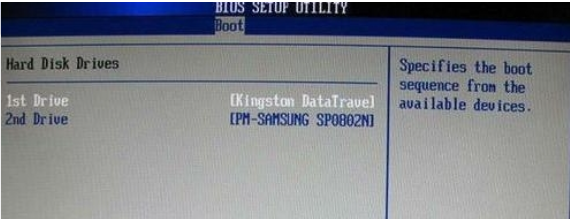
6、按ESC键返回,选择“Boot Device Priority”回车进入,同样通过键盘方向键将第一选项设置成U盘。
7、最后按下F10保存并退出即可。
方法二:
还有另外一种情况,现在绝大部分新出厂的系统默认为win10,且通常都会启用安全启动模式,同时会禁用U盘启动项。
1、进入BIOS设置界面,找到“Secure Boot”后回车将其设置成“Disabled”。

2、再将“UEFI/Legacy Boot”设置成“Legacy only”或“Legacy first”。
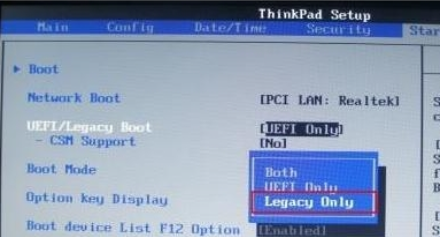
3、最后按下F10保存并退出即可。
以上就是小编带来的重装系统时BIOS不识别U盘启动盘的解决方法介绍,希望能帮到大家。
显示全部